Androidでの通話中に近接センサーが機能しない問題を修正する8つの方法
その他 / / April 05, 2023
スマートフォンの基本的な機能に寄与するコンポーネントがいくつかあります。 その一つが近接センサーです。 スマートフォンの近接センサーが役立ちます 電話のディスプレイをオフにする 通話中、または話し終わった後に再びオンにすることもできます。 とても便利ですよね? ただし、近接センサーが機能していない場合、通話中に Android スマートフォンの画面がオンにならない場合があります。 非常に不便ですよね?

スピーカーフォンに切り替えたい、または通話をミュートしたいとします。 しかし、これらのオプションを表示するために画面がオンになることはありません。 さて、イライラしてスマートフォンを投げ飛ばす前に、これらの簡単な修正を試して、Android スマートフォンの近接センサーに関連するすべての問題を解決してください。
1. スクリーンプロテクターが近接センサーをブロックしていないことを確認してください
私たちのほとんどは、携帯電話にスクリーンプロテクターを使用して、ディスプレイの傷やひび割れを防ぎます。 確かに便利ですが、一部のスクリーンプロテクターは近接センサーの機能を妨げる可能性があります. 近接センサーは、スマートフォンの上部ベゼルにあります。 スクリーン プロテクターの端に黒い縁取りがある場合、適切に適用されていないと、携帯電話の近接センサーを覆っている可能性があります。

これが実際に問題であるかどうかを確認するには、スクリーン プロテクターを取り外し、Android スマートフォンの近接センサーが通話中に画面をオンにするかどうかを確認します。 その場合は、スクリーン プロテクターを別のものに交換する必要があります。
また、ケースによっては厚みがあり、近接センサーを覆って同じ問題を引き起こす可能性があることにも注意してください。 この問題を解決するには、より薄いケースを使用してください。
2. 近接センサー エリアのクリーニング
携帯電話の画面をきれいに保つことは、細菌の増殖を抑えるだけでなく、近接センサーの機能を向上させるのにも役立ちます. 近接センサーの近くにほこりや汚れがたまると、その動作が妨げられることが何度かあります。

そのため、マイクロファイバーの布にクリーニング液を軽くたたくだけで、携帯電話の画面、特に近接センサーの近くにある不要な粒子をすべて拭き取ることができます.
3. 携帯電話を耳に近づける
通話中に近接センサーが 2 回トリガーされます。 まず、通話中にスマートフォンの画面をオフにし、Android スマートフォンを耳に近づけます。 2 つ目は、電話が終わって電話を耳から離したときに画面を起動することです。

近接センサーは耳から携帯電話までの距離に依存するため、携帯電話が顔に十分に近づいた場合にのみ画面がオフになります。 同様に、画面がオンになるのは、電話を顔から十分に離した場合のみです。 Android で近接センサーを取得して画面を適切にオンまたはオフにするには、この方法に従ってください。
4. オーディオ出力をハンドセット モードに切り替える
スピーカーで通話を終了した後、電話の画面がオンにならないという問題に直面したことがあるかもしれません。 これは、ハンドセットモードでのみ近接センサーが動作するためです。 それは、イヤホンを使用して通話中に話すときです。 したがって、スピーカーで話しているときは、明らかに機能しません。

解決策は、携帯電話のスピーカーを使用している場合はハンドセット モードに切り替えることです。 有線/無線ヘッドフォンの使用にも同じ原則が適用されます。 外部デバイスを使用して電話をかけたり受けたりしている場合、近接センサーは作動しません。
5. 電話アプリのキャッシュとデータを消去する
これは、Android デバイス上のほとんどのアプリに関するいくつかの問題を解決できる基本的な手順です。 電話アプリのキャッシュを削除すると、デバイスで近接センサーの不具合を引き起こしている可能性のある残留ファイルがクリーンアップされます。 結局のところ、近接センサーはダイヤラーに関連しています。
ステップ1: Android スマートフォンで設定アプリを開きます。 [アプリ] セクションに移動します。


ステップ2: [すべてのアプリを表示] をタップします。

ステップ 3: 下へスクロール。 アプリのリストから [電話] を選択します。

ステップ 4: ここで、「ストレージとキャッシュ」オプションを選択します。

ステップ 5: まず、[キャッシュをクリア] をタップしてから、[ストレージをクリア] をタップします。

今すぐダイヤラを使用して電話をかけ、違いがあるかどうかを確認してください。
6. 電話アプリを最新バージョンに更新する
アプリの一部のバージョンには、関連する機能がクラッシュしたり、突然動作しなくなったりするバグや不具合が含まれている場合があります。 そのため、アプリを常に最新バージョンに更新しておくことをお勧めします。 Android スマートフォンの電話アプリを更新して、新しいバージョンで近接センサーが修正されるかどうかを確認してください。
ステップ1: スマートフォンで Google Play ストアを開きます。

ステップ2: アプリの右上隅にあるプロフィールをタップします。 これにより、設定が表示されます。

ステップ 3: 次に、「アプリとデバイスの管理」を選択します。

ステップ 4: Updates available というセクションが表示されます。 その下にある「詳細を見る」をタップします。

ステップ 5: 電話アプリの横にある [更新] オプションを選択するか、[すべて更新] ボタンを使用してすべてのアプリを更新します。

7. 電話機を最新のソフトウェア バージョンに更新する
お使いの携帯電話のソフトウェアに根本的な問題があり、近接センサーが故障している場合、それを修正する最善の方法はソフトウェアの更新です。 Android スマートフォンでアップデートを確認し、利用可能な場合はアップデートをインストールする方法は次のとおりです。
ステップ1: 設定アプリを開きます。 下にスクロールして、[システム] をタップします。


ステップ2: システムアップデートオプションを選択します。

ステップ 3: ここに更新が表示された場合は、[インストール] ボタンをクリックして、プロセスが完了するまで待ちます。

8. サードパーティのダイヤラーを使用する
上記の解決策のいずれもうまくいかない場合は、デフォルトの電話アプリを Play ストアのサードパーティ製アプリに置き換えるときが来ました。 これは、Android フォンの問題で近接センサーが機能しない場合に役立つ場合があります。
ステップ1: Play ストアにアクセスして、Right Dialer アプリをダウンロードします。 選択した他のサードパーティのダイヤラ アプリをダウンロードすることもできますが、これをお勧めします。
右ダイヤラをダウンロード
ステップ2: インストールしたらアプリを開き、必要な権限をすべて付与します。


ステップ 3: [設定] セクションに移動します。

ステップ 4: 下にスクロールして、[通話中に近接センサーを無効にする] の横にあるトグルを有効にします。 完了したらアプリを閉じます。
ノート: 通話中に近接センサーを無効にするように求められている理由を疑問に思われるかもしれません。 これは、アプリが独自のアルゴリズムを使用して、通話中に画面のオンとオフを切り替えるためです。

ステップ 5: Android スマートフォンで設定アプリを開きます。 [アプリ] セクションに移動します。


ステップ 6: デフォルトのアプリをタップします。
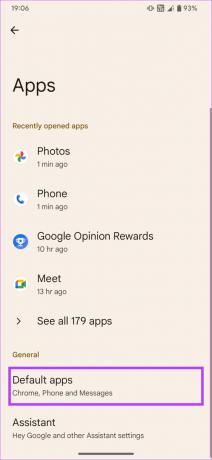
ステップ 7: [電話アプリ] オプションを選択します。 次に、アプリのリストから Dialer をタップします。


ステップ 8: プロンプトが表示されたら、[OK] をタップします。

Android フォンでの通話中に画面がオフまたはオンにならない問題が修正されました。
9. 近くのサービスセンターに行く
上記の解決策のいずれもうまくいかない場合は、携帯電話でハードウェアの問題が発生している可能性があります。 近接センサーが壊れている場合は、最寄りのサービス センターに行って専門家に損傷を分析してもらうしかありません。
お使いの携帯電話が保証期間内であれば、無料で修理してもらう必要があります。 そうでない場合は、問題の性質に基づいて修理の費用を支払う必要がある場合があります。 最寄りのサービス センターは、携帯電話メーカーの Web サイトで見つけることができます。
近接センサーを修正する
通話中または通話後に電話が空白になり、画面がオンにならないのは非常に迷惑です。 ただし、いくつかの簡単な手順で、Android スマートフォンで近接センサーが機能しない問題に対処できます。 必要なのは少しの忍耐だけです。
最終更新日: 2023 年 1 月 16 日
上記の記事には、Guiding Tech のサポートに役立つアフィリエイト リンクが含まれている場合があります。 ただし、編集の完全性には影響しません。 コンテンツは偏りがなく、本物のままです。



